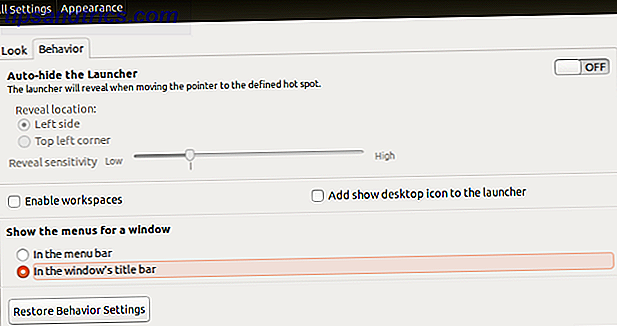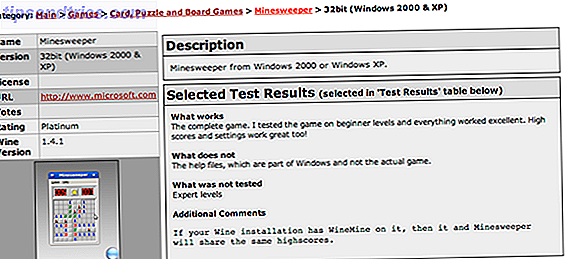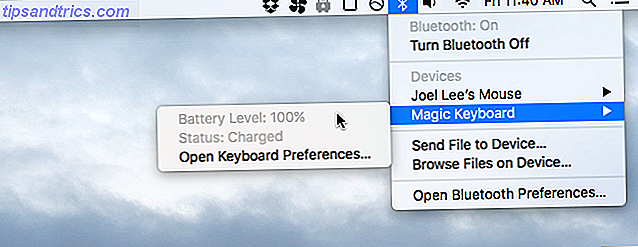Proteggere il tuo computer con una password forte e unica rimane incredibilmente importante. Abbiamo fingerprint, iris e altri scanner biometrici integrati con i nostri smartphone e computer. Tuttavia, una forte password monouso è vitale per proteggere i tuoi dati.
Sblocca ora il cheat "Comandi di CMD di Windows 100+ essenziali"!
Questo ti iscriverà alla nostra newsletter
Inserisci la tua e-mail di sblocco Leggi la nostra politica sulla privacyAbbiamo coperto un numero significativo di suggerimenti per le password. Questi includono reimpostare una password persa di Windows 10 Come reimpostare la password di Windows 10 persa Come reimpostare la password di Windows 10 persa Hai dimenticato la password di accesso di Windows 10? Non disperare! Ti mostreremo come reimpostare la tua password e recuperare il tuo account. Per saperne di più, come generare password sicure su Linux 5 modi per generare password sicure su Linux 5 modi per generare password sicure su Linux È fondamentale utilizzare password complesse per i tuoi account online. Senza una password sicura, è facile per gli altri rompere il tuo. Tuttavia, puoi ottenere il tuo computer per sceglierne uno per te. Per saperne di più, oltre a sette semplici errori di password 7 Errori di password che potrebbero farti hackerare 7 errori di password che probabilmente ti faranno hackerare Le peggiori password del 2015 sono state rilasciate, e sono piuttosto preoccupanti. Ma mostrano che è assolutamente fondamentale rafforzare le tue password deboli, con poche semplici modifiche. Leggi di più .
Questo articolo si concentrerà su come reimpostare la password dell'amministratore su Windows XP. Abbiamo cinque ottimi consigli per te, quindi continua a leggere.
1. Control-Alt-Delete
Se il tuo sistema Windows XP è configurato per accedere tramite la schermata di benvenuto, è possibile che tu possa accedere come amministratore di sistema. Sfortunatamente, questo dipende anche dal fatto che non ci sia alcuna password esistente nell'account dell'amministratore.
Quando si avvia il sistema, verrà caricata la schermata di benvenuto. Premi Ctrl + Alt + Canc due volte per caricare il pannello di login dell'utente.
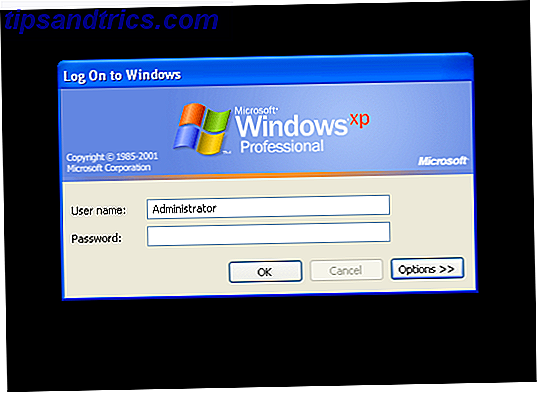
Premere OK per tentare l'accesso senza nome utente o password. Se ciò non funziona, prova a digitare Amministratore nel campo Nome utente e premi OK .
Se riesci ad accedere, vai direttamente su Pannello di controllo> Account utente> Cambia account . Quindi, seleziona l'account per cui desideri modificare la password e segui le istruzioni sullo schermo.
2. Ripristina utilizzando la modalità provvisoria e / o il prompt dei comandi
Se il tuo account amministratore rimane frustrantemente fuori dalla portata, possiamo tentare di ripristinarlo utilizzando la Modalità provvisoria e il Prompt dei comandi.
Per accedere alla Modalità provvisoria, dovrai riavviare il tuo computer. Premi F8 mentre il computer è in fase di avvio (a volte toccando F8 aiuta, se non sei sicuro). Seleziona la modalità provvisoria con il prompt dei comandi .
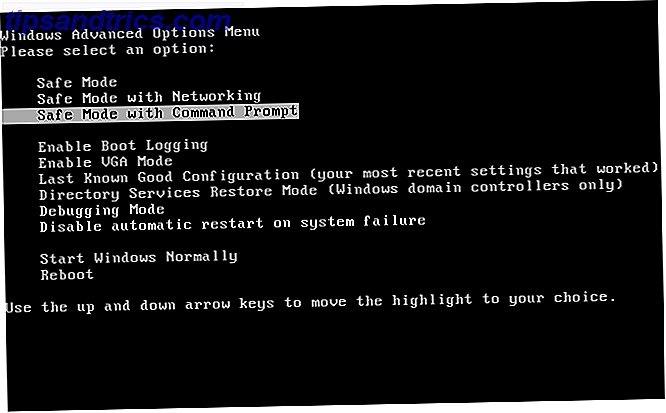
Una volta entrati in modalità provvisoria, vai su Pannello di controllo> Account utente> Cambia account . Quindi, seleziona l'account per cui desideri modificare la password e segui le istruzioni sullo schermo.
Prompt dei comandi
Ci sono momenti, tuttavia, quando alcuni problemi informatici ti impediscono di modificare determinate impostazioni, ad esempio un virus. In questi casi, possiamo utilizzare il prompt dei comandi dalla modalità provvisoria.
Premi il tasto Windows + R per aprire la finestra di dialogo Esegui. Digita CMD e premi Invio. Questo aprirà il prompt dei comandi. Ora, digita il seguente comando:
net user [account name] [new password]
Dovrebbe sembrare come questo:
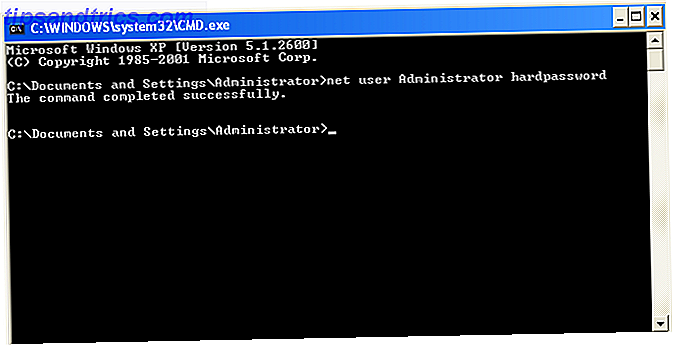
Suggerimento: per cancellare la password, utilizzare il seguente comando:
net user [account name] ""
3. Ripristina tramite un account alternativo (solo XP Professional)
Questa correzione funziona solo se utilizzi Windows XP Professional e puoi accedere con un account alternativo.
Inizia facendo clic con il tasto destro del mouse su Risorse del computer e selezionando Gestisci.
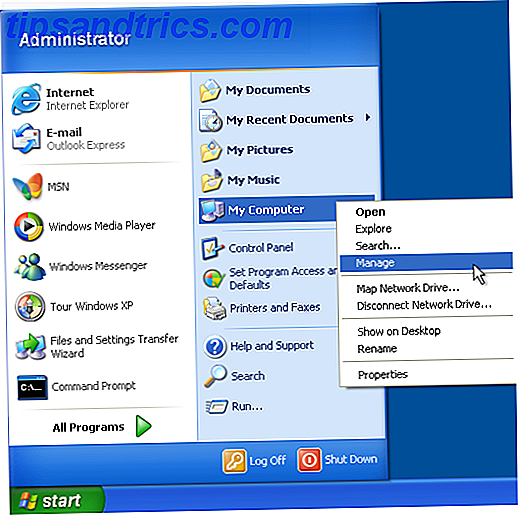
Quindi, selezionare Strumenti di sistema> Utenti e gruppi locali> Utenti . Trova il tuo account utente, fai clic con il tasto destro e seleziona Imposta password .
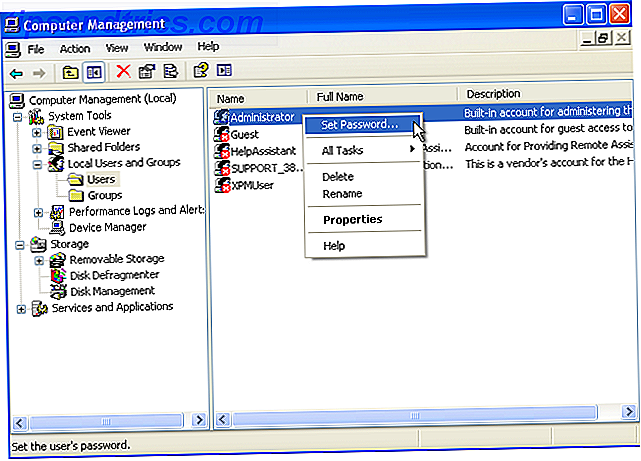
Gestione utenti remoti
Se non è possibile accedere a Gestione computer utilizzando il proprio account, è possibile utilizzare invece l'accesso remoto. Su un altro computer (non deve essere Windows XP), nella finestra Gestione computer, fare clic con il tasto destro del mouse su Gestione computer (locale) . Seleziona Connetti a un altro computer . Seleziona un altro computer . Inserisci l'indirizzo IP del computer a cui desideri collegarti. Se ci si trova sulla stessa rete, questo assumerà la forma di un indirizzo LAN interno, ad esempio 192.168.xx o 10.xxx In alternativa, se si conosce il nome del computer, è possibile utilizzare ad esempio \\ DesktopPC.
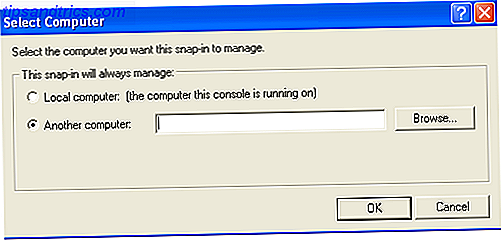
Se non sei sicuro e sei connesso alla stessa rete, seleziona Sfoglia, quindi Avanzate . Infine, seleziona Trova ora per eseguire la scansione della rete locale per i computer sulla rete.
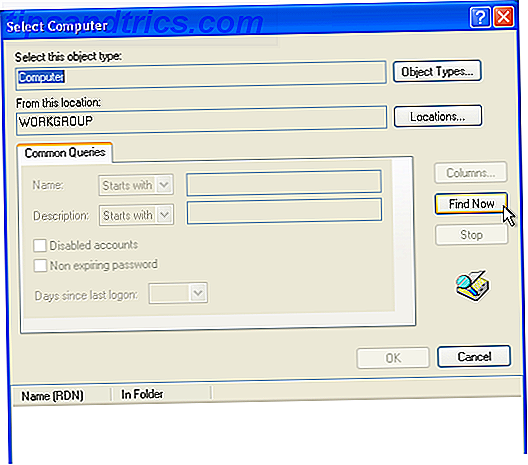
Una volta ottenuto l'accesso remoto, è possibile modificare la password andando a Strumenti di sistema> Utenti e gruppi locali> Utenti . Quindi, trova l'account utente, fai clic con il tasto destro e seleziona Imposta password .
4. Utilizzare un LiveCD o USB
Se sei arrivato così lontano e sei ancora bloccato ... non preoccuparti. Ci sono ancora due correzioni da provare. Il primo su utilizza un LiveCD o un'unità USB. I LiveCD e le unità USB di Linux sono sempre uno strumento estremamente utile da tenere a portata di mano, facendo in modo che gli utenti di Windows non siano più coinvolti da quando ... per sempre, davvero.
Se non riesci ad accedere al tuo account Windows, dovrai creare un LiveCD Linux o un'unità USB su un sistema alternativo. Ben Stegner ha descritto dettagliatamente il processo di installazione e reimpostazione della password 3 modi per reimpostare una password dell'amministratore di Windows dimenticata 3 modi per reimpostare una password dell'amministratore di Windows dimenticata Dimenticare la password del computer è spaventosa, ma si hanno comunque delle opzioni. Ecco tre semplici metodi per reimpostare la password dell'amministratore di Windows e tornare al tuo computer. Leggi di più .
Ti darò una carrellata qui.
- Crea il tuo CD Linux o unità USB avviabile 10 Strumenti per creare un USB avviabile da un file ISO 10 Strumenti per creare un USB avviabile da un file ISO Un USB avviabile è il modo migliore per installare un sistema operativo. Oltre all'ISO e un'unità USB, è necessario uno strumento per impostare tutto. Ecco dove entriamo. Per saperne di più (ecco la nostra guida per Ubuntu Installa Ubuntu sul tuo computer usando una chiavetta USB Installa Ubuntu sul tuo computer usando una chiavetta USB Vuoi installare Ubuntu ma non hai un DVD vuoto? Non preoccuparti: dopo aver scaricato il file ISO, puoi utilizzare un'unità flash USB altamente riutilizzabile per completare il lavoro.
- Riavvia il computer Windows XP. Premi F12, ESC o Elimina per scegliere il tuo dispositivo di avvio. Seleziona il CD o l'unità USB quando richiesto.
- Premere CTRL + L per modificare il percorso Posizione . Digita computer: /// per vedere tutte le tue unità. Seleziona l'installazione di Windows, fai clic con il tasto destro e seleziona Monta .
- Apri il terminale Linux premendo CTRL + ALT + T. Eseguire il seguente comando per installare l'utilità di reimpostazione della password chntpw : sudo apt-get install chntpw . (Ignorando il periodo.)
- Cambiare la directory di lavoro usando il seguente comando: cd / mnt / Windows / System32 / config
- Recupera un elenco di utenti Windows utilizzando il seguente comando: sudo chntpw -1 SAM. (Ignorando il periodo.)
- Trova il nome utente del tuo account. Quindi, utilizzare il seguente comando per selezionare l'account: sudo chntpw -u "USER NAME" SAM . Quindi, digitare 2 per accedere alla modalità di modifica.
- Digita una nuova password, premi Invio per inviare e y per confermare.
- Riavvia in Windows e usa la nuova password.
5. Game Over: formato completo e reinstallazione
Se nulla, ma nient'altro funziona, e sei ancora in qualche modo bloccato fuori dal tuo account, c'è solo un'altra opzione: il fuoco. Ok, non fuoco. Ma dovrai rimuovere il disco rigido dal computer host, collegarlo a un altro computer per completare un backup e quindi formattare l'unità.
Una volta che il formato è completo, puoi reinstallare Windows XP e inserire una nuova password che puoi effettivamente ricordare 6 Suggerimenti per la creazione di una password infrangibile che puoi ricordare 6 Suggerimenti per la creazione di una password infrangibile che puoi ricordare Se le tue password non sono uniche e indistruttibile, potresti anche aprire la porta principale e invitare i ladri a pranzo. Leggi di più .
Ripristina completato
Uno dei suggerimenti e dei trucchi trattati dovrebbe aver aiutato a ripristinare la password dell'account di Windows XP. Spero che tu non abbia dovuto ricorrere a un sistema completo di nuke e reinstallazione - questo può essere un vero dolore!
Nota che anche se Windows XP non è più supportato, puoi comunque mantenere XP sicuro Come sminuire Windows XP e smettere di preoccuparti di Apocalypse Come sminuire Windows XP e smettere di preoccuparti dell'Apocalisse Sei costretto a stare con Windows XP? L'utilizzo di un sistema operativo non supportato è rischioso, ma non disperare! Ti mostriamo come puoi continuare a far girare Windows XP, se necessario. Leggi di più e modificalo per ricevere gli aggiornamenti di sicurezza Come continuare a ricevere gli aggiornamenti di Windows XP per gli anni a venire Come continuare a ricevere gli aggiornamenti di Windows XP per gli anni a venire Ancora in giro per Windows XP? Ecco un modo non ufficiale per portare più aggiornamenti al vecchio sistema operativo. Leggi di più .
Hai un suggerimento per la reimpostazione della password dell'account utente di Windows XP da condividere con i nostri lettori? Fateci sapere i vostri pensieri nei commenti qui sotto!
Immagine di credito: The Hack Today